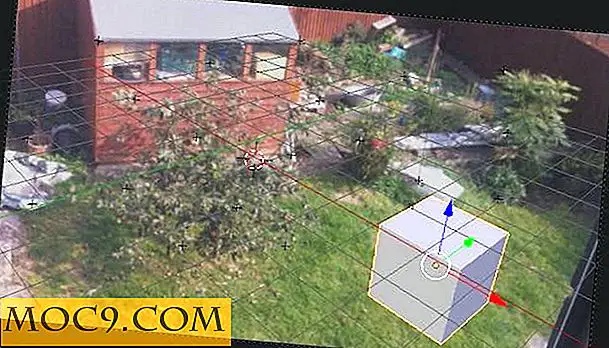Så här hindrar du specifika användare från att stänga av din Windows 10-dator
Att stänga en Windows-dator är väldigt enkelt. Faktum är att Windows ger en mängd olika sätt att göra detta, som tangentbordsgenväg, alternativ på Start-menyn och låsskärmen, via användarmenyn, etc. Så enkelt och användbart som det kan du ibland behöva förhindra andra användarkonton på datorn från att stänga av din Windows-dator. Det kan hända att det finns andra användarkonton som körs och du vill inte att den befintliga användaren stänger av datorn eller att din dator körs i kioskläge och ingen användare ska kunna stänga av datorn. Oavsett vad anledningen är, här är hur du kan förhindra att andra användare stänger av datorn.
Använda grupprincipredigeraren
Det enklaste sättet att förhindra att användarna stänger av ditt Windows-system är att använda grupprincipredigeraren. För att starta, tryck "Win + R, " skriv gpedit.msc och tryck på Enter-knappen.

Ovanstående åtgärd öppnar grupprincipredigeraren. Navigera här till följande policy: "Användarkonfiguration -> Administrativa mallar -> Startmeny och Aktivitetsfält."

En gång där, hitta och dubbelklicka på "Ta bort och förhindra åtkomst till avstängning, omstart, sova och vilolägekommandon" -policy som visas på den högra panelen.

Den här åtgärden öppnar fönstret för policyinställningar. Välj här alternativknappen "Enabled" och klicka på "OK" knappen för att spara ändringarna.

Från och med den här tiden, när en användare försöker stänga av datorn, visar Windows-systemet ett felmeddelande något som nedan.

Om du någonsin vill gå tillbaka, välj bara "Inaktiverad" -knappen.
Använda Windows Registry Editor
Om du använder hemversionen av Windows har du inte tillgång till grupprincipredigeraren. I så fall kan du använda Windows Registry Editor för att uppnå samma. För att starta, tryck "Win + R, " skriv regedit och tryck på Enter-knappen.

Den här åtgärden öppnar registerredigeraren. Navigera här till följande nyckel:
HKEY_CURRENT_USER \ Software \ Microsoft \ Windows \ Currentversion \ Policies \ Explorer

Högerklicka på den högra panelen och välj sedan alternativet "Nytt" och sedan "DWORD (32-bitars) värde."

Ovanstående åtgärd kommer att skapa ett nytt DWORD-värde. Namnge det "NoClose" och tryck på Enter-knappen.

Dubbelklicka nu på det nyskapade DWORD-värdet för att öppna fönstret Redigera värde. Ändra här värdesdata från "0" till "1" och klicka på "OK" -knappen för att spara ändringarna.

När du är färdig med allt så här kommer det att se ut.

Starta om bara ditt system. Windows begränsar nu användare från att stänga av systemet.
Självklart är ju det hela taget sagt och gjort att detta tips inte hindrar användarna att kraftigt stänga av ditt system med den fysiska strömbrytaren på datorn.
Gör kommentar nedan och dela med dig av dina tankar och erfarenheter om att använda ovanstående metoder för att förhindra att användare stänger av din Windows-dator.